Azken iPhones 12 berriro hazi dira, iPhone 12 mini izan ezik. iPhone 12 edo 12 Pro erostea erabakitzen baduzu, 6.1" pantaila bat espero dezakezu, iPhone 12 Pro Max handienak 6.7" osoa dauka. Hori benetan lan eremu handia da, zertaz gezurra esango dugu. Gutako gehienak ezin dira Apple telefono hauen pantailaren goialdera iritsi ere esku batekin erabiltzean. Hala ere, Appleko ingeniariek hau ere pentsatu zuten, beraz, iOS-ek Reach funtzioa du denbora luzez, pantailaren goiko aldea beheko erdialdera eraman dezakeena, bertara iristeko. Ezaugarri hau nola konfiguratu eta nola aktibatu jakin nahi baduzu, jarraitu irakurtzen.
Izan liteke interesatzen zaizu

Nola aktibatu Reach iPhone 12n
Zure iPhone 12n Reach funtzioa aktibatu nahi baduzu, ez da zaila. Jarraitu honela:
- Zure iPhonean, joan jatorrizko aplikaziora Ezarpenak.
- Behin eginda, mugitu pieza bat behean, non gero desklikatu laukia Dibulgazioa.
- Ondoren, kokatu eta egin klik ezarpenen atal honetako lerroan Ukitu.
- Hemen lagundu besterik ez duzu behar etengailuak funtzioa Sorta aktibatu zuten.
Horrela, aipatutako moduan, Reach funtzioa aktibatu daiteke, eta horri esker pantailaren goiko aldea behekora erraz eraman dezakezu. Baina zuetako gehienek ez duzue ideia nola erabili funtzioa. Orokorrean bi aukera daude: bat jatorrizkoa da, bestea ondoren ezarri behar da. Jarraian bi prozedurak aurkituko dituzu:
Keinuen aktibazioa
Barrutiaren funtzioa berez aktibatu dezakezu, ezarpen gehigarririk gabe, keinu batekin. Egin behar duzun guztia da hatza pantailaren beheko ertzaren apur bat gorago jarri eta gero irristatu hatza pantailaren ertzeraino. Honek pantailaren goiko aldea beherantz mugituko du. Ondoren, barrutia automatikoki desaktibatuko da segundo batzuen buruan, edo, besterik gabe, sakatu pantailaren erdiko gezia modua bertan behera uzteko.

Aktibazioa atzealdean bi kolpe eginez
iOS 14-n, iPhone 8 eta geroago kontrolatzeko aukera ematen duen funtzio bat dugu atzealdean sakatuz. Iritsiera funtzioa ere aktibatu dezakezu funtzio honen laguntzarekin. Aukera hau ezartzeko, jarraitu honela:
- Lehenik eta behin, zure iPhone 8n eta geroago, joan jatorrizko aplikaziora Ezarpenak.
- Orduan, jeitsi hemen behean eta egin klik laukian Dibulgazioa.
- Jaitsi atal honetan behean eta egin klik aukeran Ukitu.
- Orain beharrezkoa da jaistea beheraino nora mugitzen zaren Sakatu atzealdean.
- Hurrengo pantailan, aukeratu ala bia sakatu bikoitza, edo Sakatu hirukoitza (Barrutia aktibatzea nahi duzunaren arabera).
- Azkenik, kategorian egotea besterik ez duzu behar Sistema aukera egiaztatu du Barrutia.






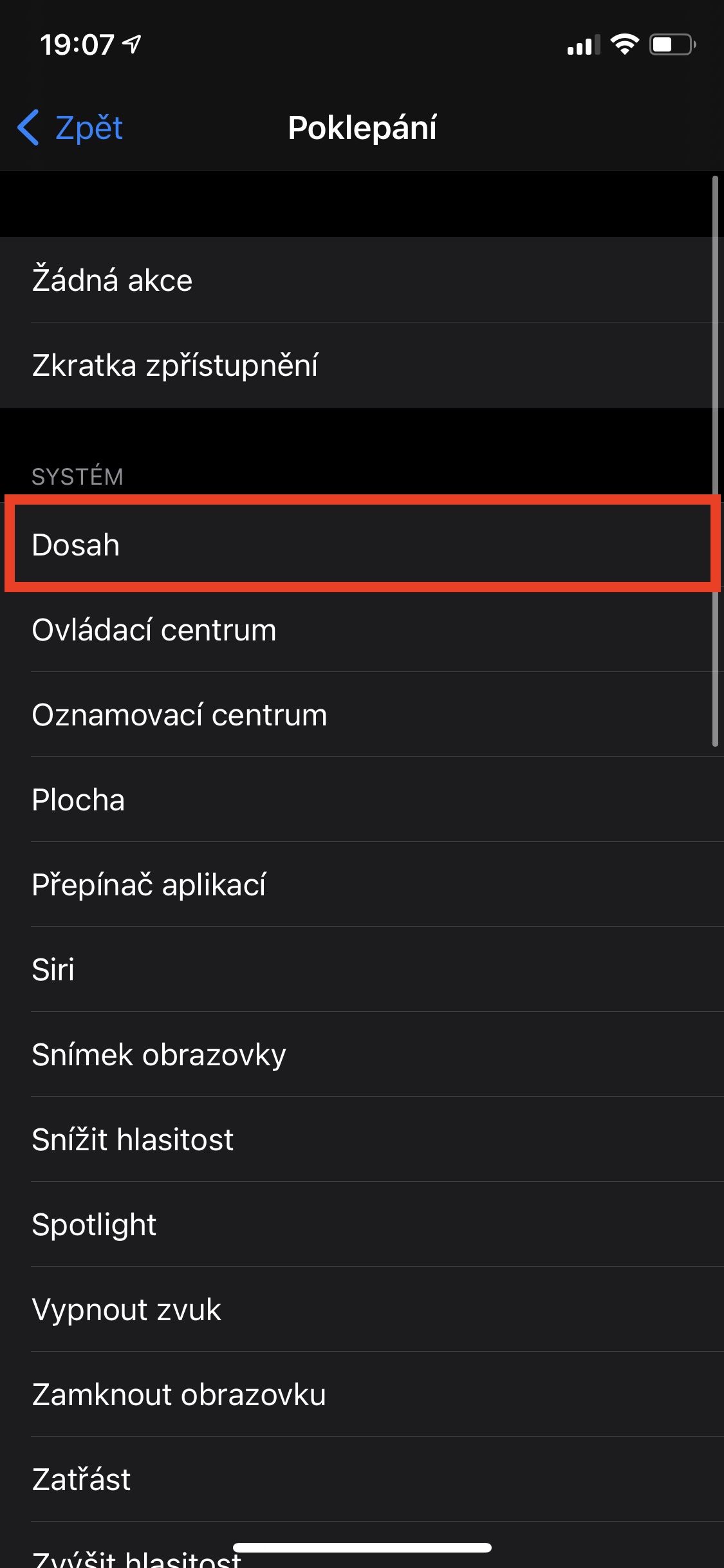
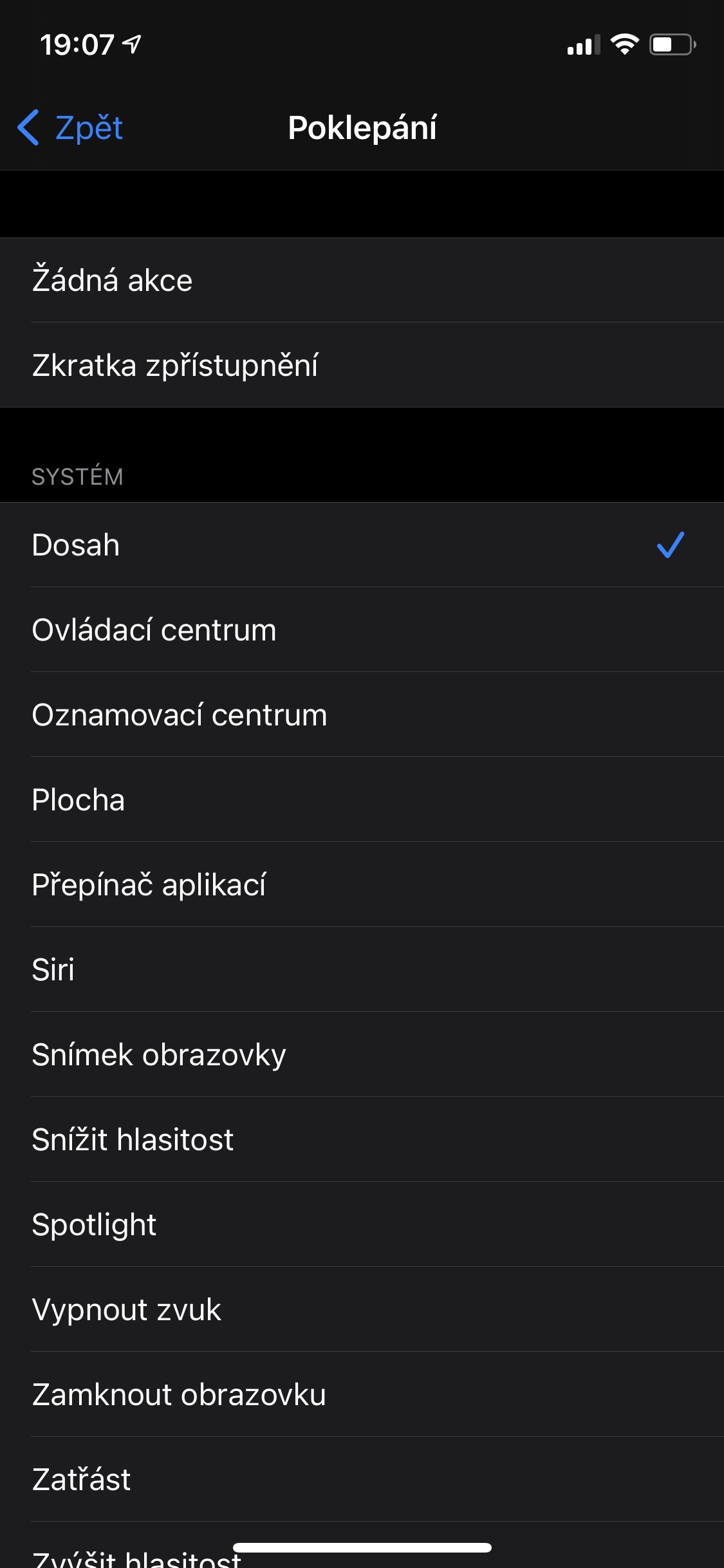
Beste galdera bat planteatuko dut (berriz). Non uzten dio dendak hotspot bidez datu-transmisioari oztopatzeari? Zoramena da parekorik ez izatea! Ez nekien hain urrutira bota nezakeenik, ordubetez nire telefono berriko VPNak zergatik ez diren hotspotetik pasatzen jakin ondoren, putakumeak blokeatzen dituela jakin nuen, ergel batzuek pentsatu baitzuten ni naizela. seguruenik tonto bat eta ez dakit zertan ari naizen. Ezin dut imajinatu bizitza zama honekin. Inoiz ez dut halako esku-hartzerik topatu inon eta 90eko hamarkadatik (eta asko izan ziren) plataforma mugikor guztietatik pasatu naizela.